目次
ユーザー側は身近なLINEで気軽にお問い合わせができるようになり、導入企業側ではトーク上でのお問い合わせ対応やアンケート実施など、ユーザーとの関係構築の強化等にもつなげられます。
GoQSmileのチャットボットはLINE公式アカウントと連携が可能。
以下はLINE公式アカウントとチャットボットを連携する場合のマニュアルです。
まずはチャットボットのアプリケーションを作成し、LINE公式アカウントと連携させましょう。
LINE Developersにてプロバイダー(Messaging API)を設定する方法についても併せてご説明をしております。
※こちらはLINE公式アカウントと、チャットボットを連携する場合のマニュアルになります。
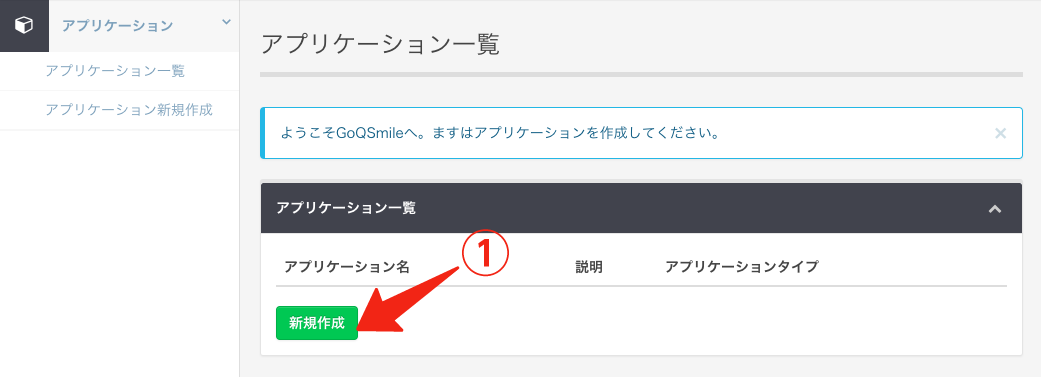
①「新規作成」をクリックします。
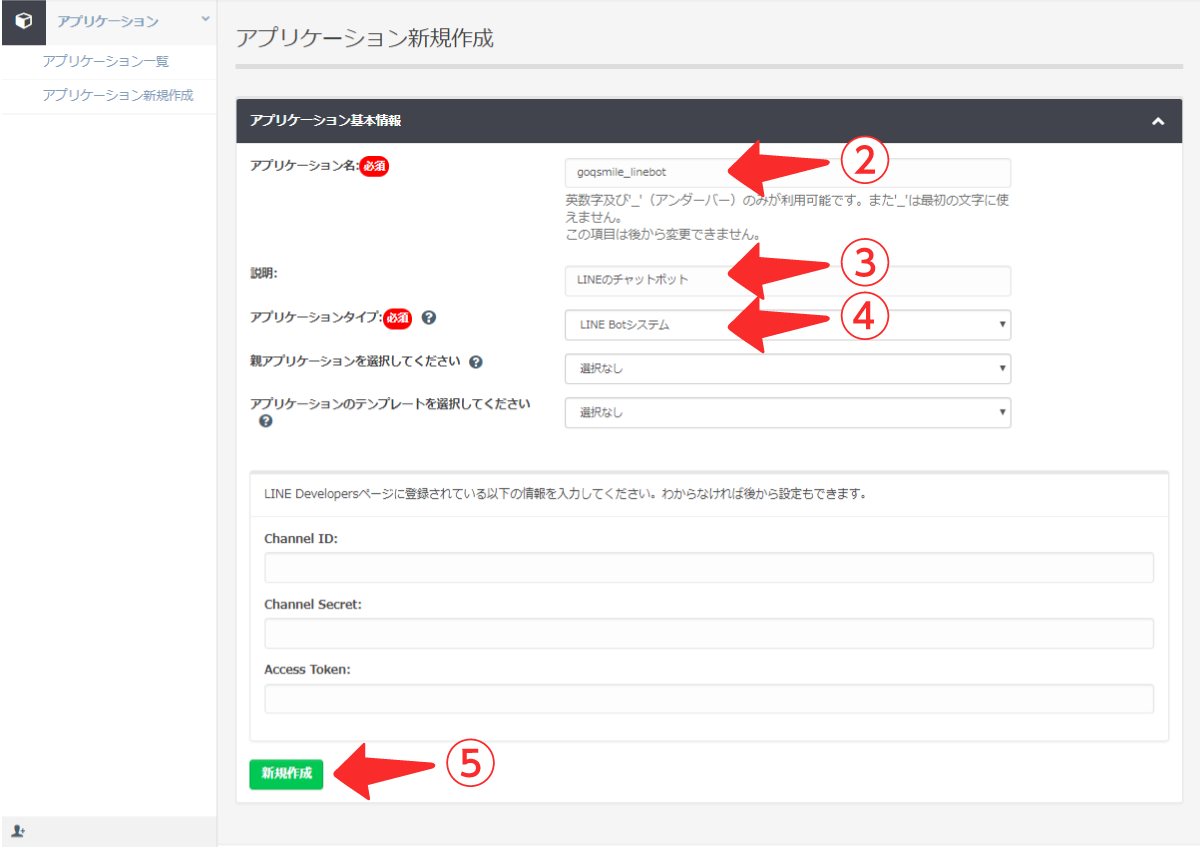
②アプリケーションの名前を入力します。 【必須】
アプリケーション名がボットの名前となります。
この項目は後から変更することはできません。
例:「goqsmile_chatbot」
③アプリケーションに関するメモを入力します。
例:「LINEのチャットボット」
④「LINE Botシステム」を選択します。 【必須】
⑤「新規作成」をクリックします。
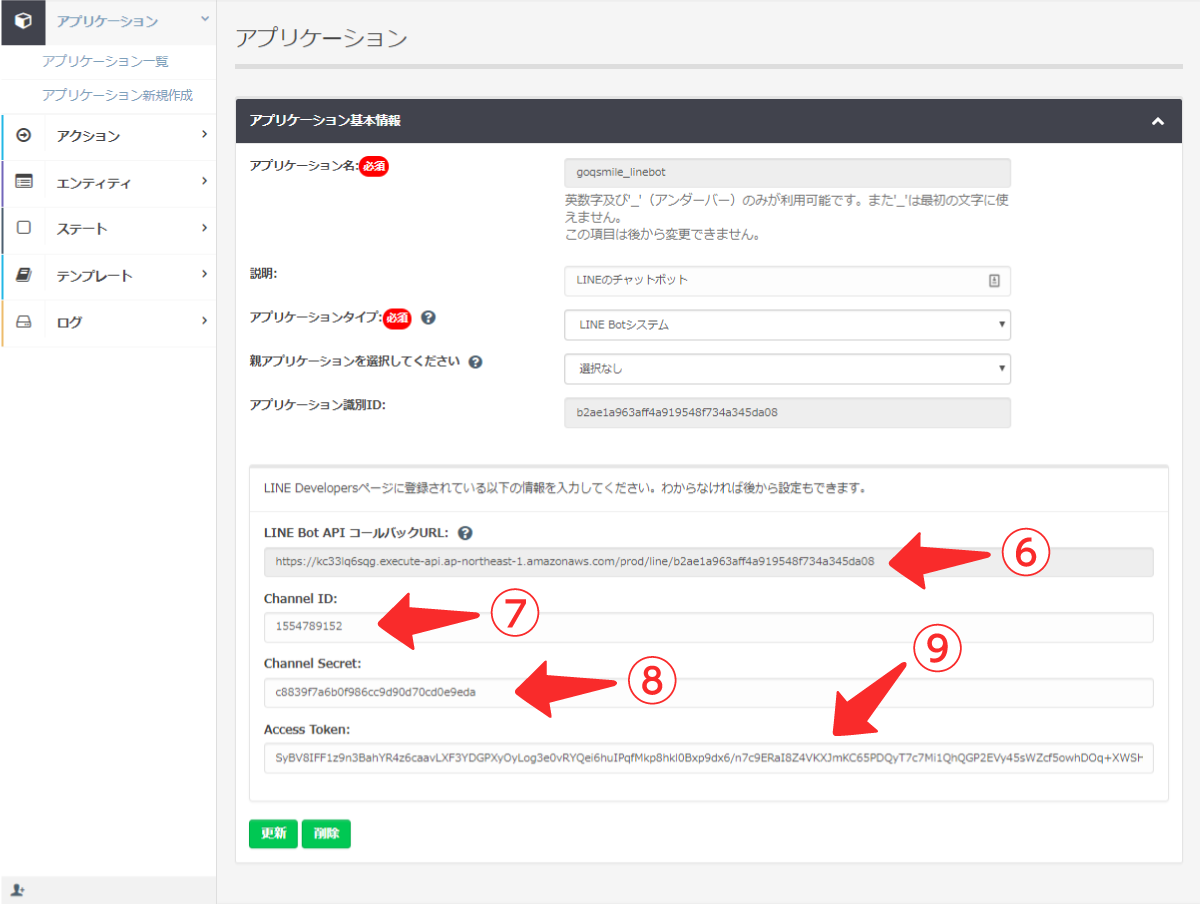
「アプリケーション一覧」より⑤で作成したアプリケーションをクリックします。
⑥「https://」を除いたURLを、LINE Developersへコピーします。(→⑮)
⑦LINE DevelopersからChannnel IDをコピーします。(→⑪)
⑧LINE DevelopersからChannel Secretをコピーします。(→⑫)
⑨LINE Developersからアクセストークンをコピーします。(→⑬)
⑩「更新」をクリックします。
https://www.linebiz.com/jp/entry/
⑪必要事項をご記入いただき[確認する]をクリックします。
⑫登録後にログインし、[設定]をクリックします。
⑬[Messaging API]をクリックします。
⑭[Messaging APIを利用する]をクリックします。
⑮プロバイダーが作成できますので「プロバイダーを作成」を選択し、プロバイダー名を入力します。
⑯[同意する]をクリックします。
⑰プライバシーポリシー、利用規約の入力は不要です。
⑱Channel IDをGoQSmileへコピーします。(→⑦)
⑲Channel SecretをGoQSmileへコピーします。(→⑧)
⑳Webhook URLはGoQSmileの「LINE Bot APIコールバックURL」をコピーし、[保存]をクリックします。(→⑥)
㉑その他の設定は[LINE Developers]から行えます。
LINE Developersの設定を行います。
㉒右上にアイコンが表示されますのでクリックします。
[プロバイダーリスト]をクリックします。
㉓⑮で作成したプロバイダーをクリックします。
㉔該当のチャネルをクリックします。
㉕Messaging API設定のチャネルアクセストークンの[発行]をクリックします。
㉖発行されたチャネルアクセストークンをGoQSmileへコピーします。(→⑨)
㉗応答メッセージの[編集]をクリックします。
㉘応答設定を下記に設定します。
<基本設定>
応答モード:Bot
あいさつメッセージ:オフ
<詳細設定>
応答メッセージ:オフ
Webhook:オン
チャットボットとLINE公式アカウントの連携について、設定は以上になります。実際のアカウントで話しかけてもGoQSmileのチャット機能が反応しない場合は、再度上記設定をご確認ください。
以上でチャットボットのアプリケーション作成とLINE公式アカウントの連携は終了です。チャットボットから自動応答させるために、簡単に応答のシナリオを作成してみましょう。
チャットボットの応答シナリオの作り方
まずはパンフレットをご確認ください!
パンフレットダウンロード
03-4446-6259
受付 月~金9:00~18:00
